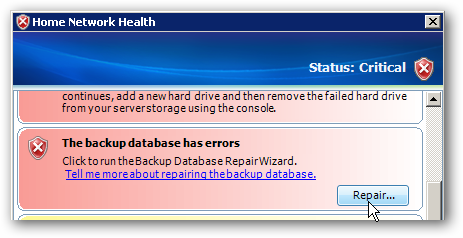Care dintre hard disk-urile dvs. este cel mai rapid și estechiar este la fel de repede cum a promis producătorul? Indiferent dacă aveți un computer desktop sau un server, utilitatea Diskspd gratuită a Microsoft va stinge testul și va face referință la hard disk-urile dvs.
NOTĂ: O versiune anterioară a acestui ghid explicat folosind vechiul utilitar „SQLIO” al Microsoft. Cu toate acestea, Microsoft oferă acum doar utilitatea „Diskspd”, care înlocuiește SQLIO, așa că am actualizat acest ghid cu instrucțiuni complet noi.
De ce să folosiți Diskspd?
Dacă doriți să cunoașteți capacitatea IO a dvs.unități, Diskspd face un instrument excelent. Diskspd vă va spune capacitatea maximă pe care o pot suporta hard disk-urile unui server sau vă va orienta spre cel mai rapid hard disk pe care ar trebui să-l utilizați pentru sarcini grele de muncă (sau doar pentru jocuri pentru PC) pe un computer desktop.
Ca exemplu, să presupunem că avem treiunități pe un server: o unitate F, unitatea G și o unitate C. Dacă avem MDF-ul nostru pe unitatea F, LDF pe unitatea G și sistemul nostru de operare pe unitatea C, putem evalua dacă configurarea noastră este eficientă. De exemplu, dacă fișierul MDF este cel mai aglomerat fișier cu cele mai multe citiri și scrieri, am dori să fie pe cea mai rapidă unitate.



Folosind exemplul de mai sus cu graficele(reprezentând scrierea și citirea pentru sistemul de operare, LDF și MDF), am plasa fișierul nostru MDF pe cea mai rapidă unitate, deoarece MDF-ul nostru este cel mai ocupat. Dacă analiza noastră Diskspd arăta că F a fost cea mai rapidă unitate a noastră, am plasa fișierul nostru MDF pe unitatea F.
Unde să descărcați Diskspd
Microsoft oferă acest instrument excelent gratuit și îl puteți descărca de la Microsoft Technet. Este chiar sursă deschisă, astfel încât să puteți descărca și inspecta sau modifica codul sursă de la GitHub.
Diskspd a fost testat pentru a funcționa pe versiunile desktop ale Windows 7, 8, 8.1, 10, precum și Windows Server 2012, 2012 R2 și 2016 Previzualizare tehnică 5.
După ce l-ai descărcat, va trebui să extragețiconținutul fișierului .zip într-un folder de pe computer. Rețineți că arhiva conține trei fișiere diferite „diskspd.exe”. Cel din folderul „amd64fre” este pentru PC-uri Windows pe 64 de biți, în timp ce cel din folderul „x86fre” este pentru PC-uri Windows pe 32 de biți. Dacă utilizați o versiune Windows pe 64 de biți și probabil sunteți, probabil că veți dori să utilizați versiunea pe 64 de biți.

Cum efectuez un test de stres?
Pentru a efectua un singur test, puteți invoca pur și simplu unComanda Diskspd de la o solicitare de comandă activată de administrator. Pe Windows 10 sau 8.1, faceți clic dreapta pe butonul Start și selectați „Prompt Command (Admin)”. Pe Windows 7, localizați comanda rapidă „Prompt comandă” în meniul Start, faceți clic dreapta pe ea și selectați „Executare ca administrator.
În primul rând, folosiți cd pentru a comuta la directorul care conține Diskspd.exe pe care doriți să îl utilizați:
cd c:pathtodiskspdamd64fre
În cazul nostru, asta arăta ca comanda de mai jos.

Acum, executați comanda Diskspd cu opțiunile pe care le avețidoresc să folosească. Veți găsi o listă completă de opțiuni pentru linia de comandă și informații de utilizare în fișierul DiskSpd_Documentation.pdf de 30 de pagini inclus în arhiva Diskspd pe care ați descărcat-o.
Cu toate acestea, dacă vrei să te ridici și să alergirepede, iată o comandă de exemplu. Următoarea comandă stabilește dimensiunea blocului la 16K (-b16K), execută un test de 30 de secunde (-d30), dezactivează încasarea hardware și software (-Sh), măsoară statistici de latență (-L), folosește două solicitări IO pe thread (- o2) și patru fire (-t4) pe țintă, folosește accesul la întâmplare mai degrabă decât scrierea secvențială (-r), efectuează 30% operații de scriere și 70% operații de citire (-w30).
Creează un fișier la c: testfile.dat cu dimensiunea de 50 MB (-c50M). Dacă încercați să faceți referință la unitatea D: în schimb, de exemplu, ați specifica d: testfile.dat
Diskspd.exe -b16K -d90 -Sh -L -o2 -t4 -r -w30 -c50M c:testfile.dat

După cât de mult timp specificați - 30 de secunde în testul de mai sus - rezultatele testelor vor fi tipărite în promptul de comandă și le puteți vizualiza.
Consultați rezultatele și veți vedea mediaMB / s unitatea atinsă în timpul testului - câte operațiuni de scriere au fost efectuate pe secundă, câte operațiuni de citire au fost efectuate o secundă și cantitatea totală de operații de intrare / ieșire (IO) pe secundă. Aceste statistici sunt cele mai utile atunci când compari mai multe unități pentru a vedea care este mai rapid pentru anumite operațiuni, dar îți vor spune, de asemenea, exact cât de IO poate suporta un hard disk.

De asemenea, puteți descărca rezultatele într-un fișier text pe care îl puteți vizualiza ulterior cu> operator. De exemplu, comanda de mai jos rulează aceeași comandă ca mai sus și plasează rezultatele în fișierul C: testresults.txt.
Diskspd.exe -b16K -d90 -Sh -L -o2 -t4 -r -w30 -c50M c:testfile.dat > c:testresults.txt
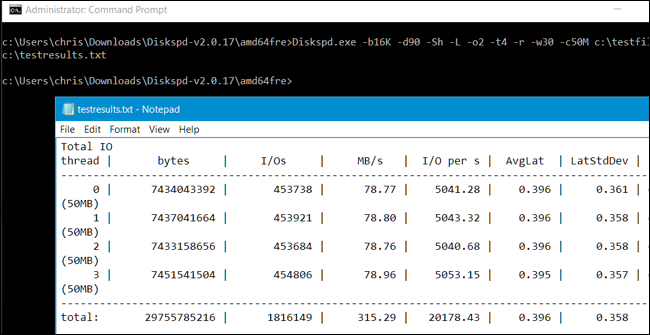
Repetați acest proces pentru celelalte unități și comparați.
Personalizarea comenzii de testare a stresului
Dacă încercați să aflați care estehard disk cel mai rapid pentru un anumit volum de muncă, ar trebui să creați o comandă care să se potrivească cel mai bine sarcinii. De exemplu, dacă este un server care citește doar date și nu scrie, ar trebui să efectuezi un test de 100% citit care nu măsoară nici o performanță de scriere. Executați testul de stres pe mai multe unități și comparați rezultatele pentru a vedea care este mai rapid pentru acel tip de muncă.
Rețineți că există multe, multe alte linii de comandăopțiuni pe care le puteți specifica pentru Diskspd.exe. Veți găsi cea mai completă listă actualizată din documentația care conține fișierul Diskspd.exe descărcat în sine, dar iată câteva opțiuni importante:
- -w indică procentul operațiunilor de scriere și citire. De exemplu, introducerea -w40 va efectua operații de scriere 40% și astfel 60% operațiuni de citire. Introducerea -w100 va efectua operațiuni de scriere 100%. Omiterea comutatorului -w sau introducerea -w0 va efectua 0% operațiuni de scriere și astfel 100% operații de citire.
- -r sau -s stabilește dacă testul folosește fie aleatoriuacces sau operații secvențiale. Specificați -r pentru acces aleatoriu sau -s pentru secvențial. Acest lucru vă ajută să testați accesul la fișier aleatoriu (adesea o grămadă de fișiere mici) sau accesul secvențial la fișiere (adesea un fișier mare care este citit sau scris totodată).
- -t indică numărul de fire care vor fi rulate în același timp, cum ar fi -t2 pentru două fire sau -t6 pentru șase fire.
- o- indică numărul de solicitări restante pe thread, cum ar fi -o4 pentru patru solicitări sau -o2 pentru două rezultate.
- -d este durata testelor în secunde, cum ar fi -d90 timp de 90 secunde sau -d120 timp de 120 secunde.
- -b este dimensiunea blocului de lecturi sau scrieri, cum ar fi -b16K pentru un bloc de 16K sau -b64K pentru un bloc de 64K.
Utilizând aceste opțiuni, puteți regla parametrul de referințăcomanda pentru a vedea cum funcționează discul dvs. sub diferite sarcini. După ce ați scris o comandă conform căreia considerați că este aproximativ aproximativ tipul de sarcină pe care îl efectuați pe computer, puteți stresa testarea mai multor unități și puteți vedea care oferă cele mai bune performanțe.